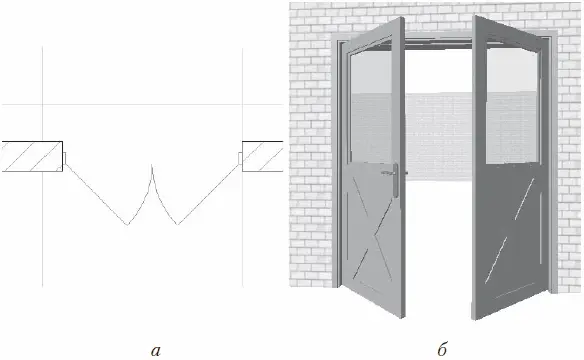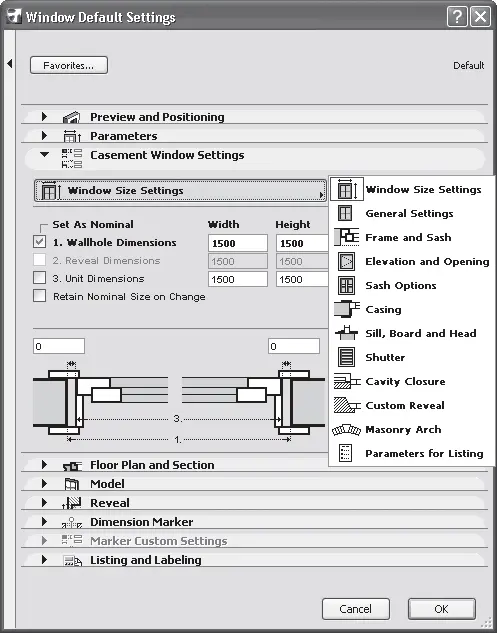8. В разделе Elevation and opening (Возвышение и открывание) области Internal Door Settings (Параметры внутренней двери) установите значения параметров Angle in 3D (Угол открытия в объеме) и Angle in 2D (Угол открытия в плане) равными 45°.
9. В разделе Door Panel (Дверная панель) области Internal Door Settings (Параметры внутренней двери) сделайте следующее:
1) выберите вид панели Style 4;
2) выберите ручку Style 4 (для задания стиля ручки необходимо щелкнуть на кнопке с треугольничком, расположенной в правой части раздела).
10. Щелкните на кнопке OK. Параметры двери настроены.
Теперь можно перейти к построению.
1. Переместите указатель мыши к середине нижней (в плане) стены. Указатель должен принять форму

2. Щелкните кнопкой мыши. В стене появится проем, а указатель мыши примет форму

3. Укажите сторону открытия двери – наружу, переместив указатель за контур стены.
Внимание!
Для определения места крепления одностворчатой двери указатель мыши должен быть смещен относительно центра дверного проема в сторону крепления.
4. Щелкните кнопкой мыши. Построение закончено.
На плане объекта в стене появится условное обозначение двери (рис. 5.7, а ). Переключитесь в окно трехмерного отображения объекта и оцените результат построения (рис. 5.7, б ).
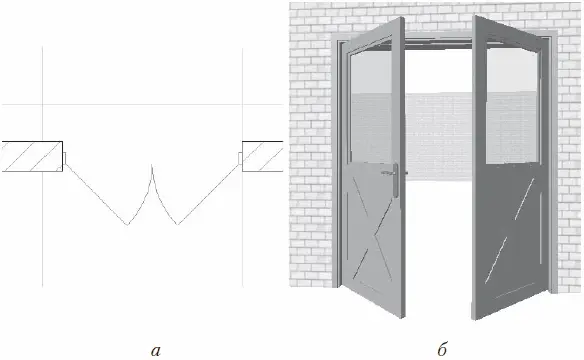
Рис. 5.7. Результат построения двери на плане (а) и в объеме (б)
Многие вещи ArchiCAD делает автоматически. В частности, при выполнении данного примера ширина дверной коробки была подогнана автоматически в соответствии с толщиной стены. Если же необходимо лишить ArchiCAD «самостоятельности», снимите флажок Frame Thickness=Wall Thickness (Ширина дверной коробки равна толщине стены), расположенный в разделе Door Frame (Косяк) области Internal Door Settings (Параметры внутренней двери), и установите в соответствующем поле того же раздела конкретную ширину косяка.
Совет
Перейдите в режим редактирования объекта, выбрав построенную дверь, и «поиграйте» разнообразными настройками ее параметров, чтобы получить полное представление об их назначении.
Для проектирования окон существует отдельный инструмент, кнопка активизации которого – Window (Окно)

– расположена на палитре ToolBox (Палитра инструментов). При щелчке на этой кнопке на информационной палитре появляются настройки окна (рис. 5.8).

Рис. 5.8. Настройки окна на информационной палитре
Настройка параметров окна
Как обычно, рассмотрим параметры окон на панели их настроек по умолчанию, вызываемой щелчком на кнопке Settings Dialog (Окно настроек)

(рис. 5.9).
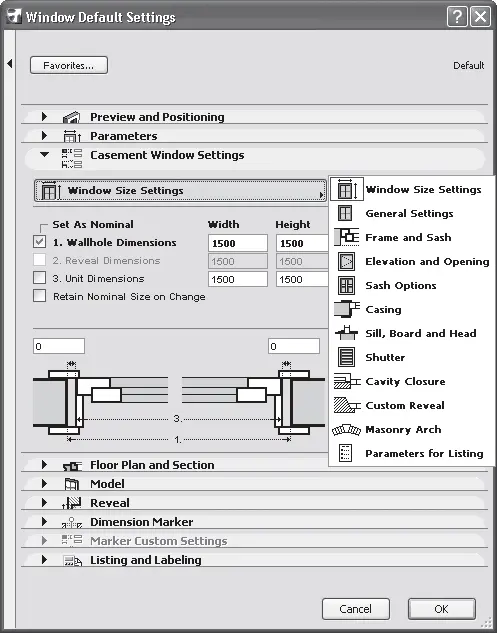
Рис. 5.9. Настройки окон
Окна и двери схожи между собой. Оба объекта вставляются в стену, для чего в ней вырезается проем. Оба имеют длину и ширину, створки, могут иметь обналичку и т. д., так что многие параметры дверей и окон совпадают по своему назначению. По этой причине рассмотрим только специфические для окон настройки.
Название основной области параметров окон может меняться в зависимости от типа выбранного окна.
• General Settings (Общие настройки) – настройки порога заменены настройками подоконника.
• Frame and Sash (Рама и переплет) – введен вместо раздела Door Frame (Косяк).
• Elevation and Opening (Возвышение и открывание) – параметры открывания дверных створок заменены параметрами определения вида и способа открывания фрамуг и форточек.
• Sash Options (Параметры переплета) – введен вместо раздела Door Panel (Дверная панель). В данном разделе определяется вид и устанавливаются другие параметры оконного переплета.
• Sill, Board and Head (Отлив, подоконник и перевязка) – введен вместо раздела Threshold and Head (Порог и притолока). Определяется наличие, вид, и задаются другие параметры отливов и подоконников.
• Custom Reveal (Параметры четвертей) – в данном разделе можно дополнительно определить параметр Parapet Wall Inset (Глубина оконной ниши).
Примечание
Еще раз напоминаю читателям, что наличие и доступность в окне настроек конкретных областей, разделов и параметров, а также их наименования зависят от типа выбранного объекта и установленных значений параметров.
Читать дальше
Конец ознакомительного отрывка
Купить книгу